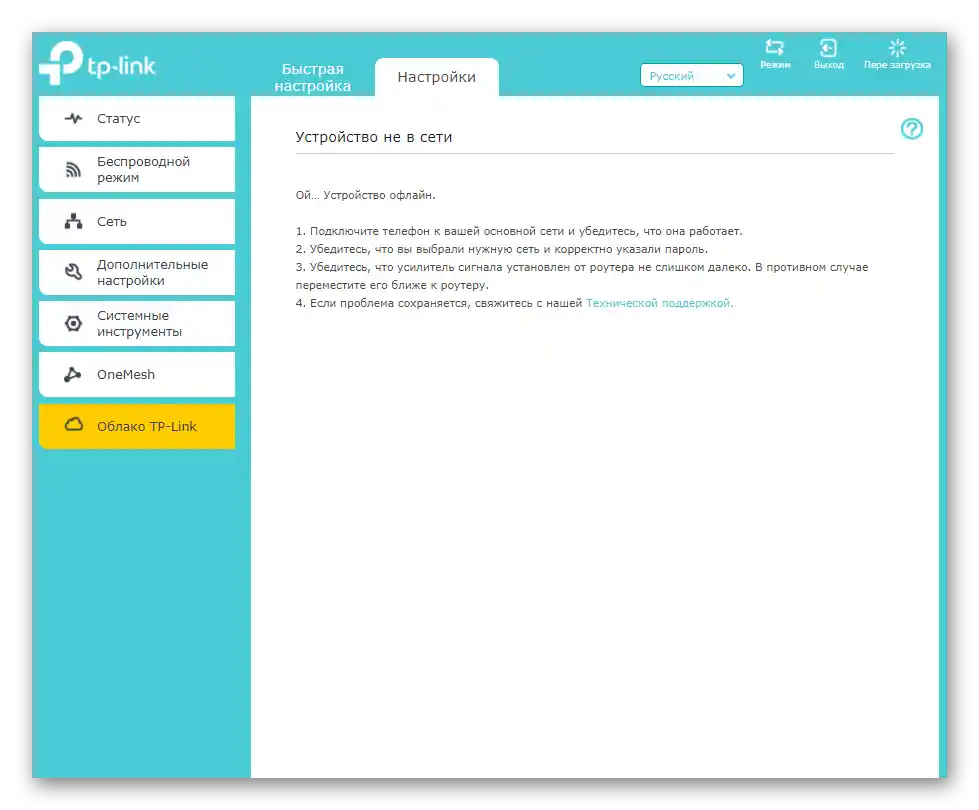محتوا:
اتصال دستگاه به شبکه
اگر هنوز دستگاه TP-Link Extender را باز نکردهاید، اکنون بهترین زمان برای انجام این کار و اتصال آن به پریز برق است. در صورت نیاز به اشتراکگذاری اینترنت از طریق اترنت، کابل مربوطه را به پورت پایین متصل کنید. در صورتی که تقویتکننده بخواهد به یک شبکه Wi-Fi موجود متصل شود، فقط کافی است آن را به پریز برق بزنید و روشن کنید.

در مورد انتخاب محل برای تقویتکننده، باید اندازههای خانه یا آپارتمان خود و نحوه کارکردی که در آینده برای TP-Link Extender تنظیم خواهد شد را در نظر بگیرید. ابتدا بهتر است با دستورالعملها و نکات ارائه شده توسط توسعهدهندگان آشنا شوید و سپس اگر محل قرارگیری تجهیزات شما را راضی نکرد، میتوانید آن را به هر مکان دیگری منتقل کنید.
ورود به رابط وب تقویتکننده
اطلاعات مهم دیگری قبل از تنظیم این تجهیزات شبکه. تمام اقدامات از طریق رابط وب انجام میشود که بسیار شبیه به منوی روتر است و ورود به آن به همین شکل انجام میشود. در اکثر موارد، باید در مرورگر آدرس 192.168.0.254 را وارد کرده، به آن بروید و نام کاربری و رمز عبور استاندارد admin را وارد کنید. اگر در ورود به سیستم با مشکل مواجه شدید، راهنمایی را که در لینک زیر آمده است مطالعه کنید، که در مورد پیدا کردن اطلاعات لازم با استفاده از روترها توضیح میدهد، اما این قوانین همچنین شامل تقویتکننده نیز میشود.
جزئیات بیشتر: شناسایی نام کاربری و رمز عبور برای ورود به رابط وب روتر
تنظیم سریع TP-Link Extender
تمام مدلهای مدرن TP-Link Extender دارای بخشی برای تنظیم سریع هستند که در آن اقدامات به صورت خودکار انجام میشود و کاربر فقط باید به شبکه شناسایی شده متصل شود.برای اکثر افراد، این نوع پیکربندی ایدهآل به نظر میرسد، زیرا نیازی به انتخاب پارامترهای اضافی وجود ندارد، بنابراین ما ابتدا به بررسی آن خواهیم پرداخت.
- پس از ورود به سیستم در رابط وب، از منوی کشویی سمت راست زبان روسی را انتخاب کنید، اگر این کار بهطور خودکار انجام نشد، سپس به تب "تنظیم سریع" بروید.
- اسکن شبکهها آغاز خواهد شد که مدتی طول میکشد.
- لیستی از نامهای شناسایی شده نقاط دسترسی بیسیم ظاهر خواهد شد. اگر نام مورد نظر در اینجا نیست، اسکن را تکرار کنید یا آن را با کلیک چپ بر روی خط انتخاب کنید.
- اگر شبکه با رمز عبور محافظت شده باشد، فرم ورود آن ظاهر میشود و سپس میتوانید به اتصال ادامه دهید.
- تقویتکننده میتواند در دو باند فرکانسی مختلف کار کند، بنابراین به شما این امکان را میدهد که به دو نقطه دسترسی بیسیم متصل شوید. پس از تنظیم آنها، یک پنجره جدید ظاهر میشود که در آن از صحت ورود دادهها اطمینان حاصل کرده و تنظیمات را تأیید کنید.
- دستگاه برای اعمال تنظیمات به راهاندازی مجدد خواهد رفت و در هنگام روشن شدن بعدی، آنها به اجرا در خواهند آمد.
- گاهی اوقات پس از بهروزرسانی پیکربندی، اطلاعاتی در مورد اینکه میتوانید تقویتکننده را برای افزایش پوشش جابهجا کنید، روی صفحه ظاهر میشود. این توصیهها را بخوانید و در صورت لزوم آنها را انجام دهید، اگر فکر میکنید سیگنال واقعاً کافی نیست.
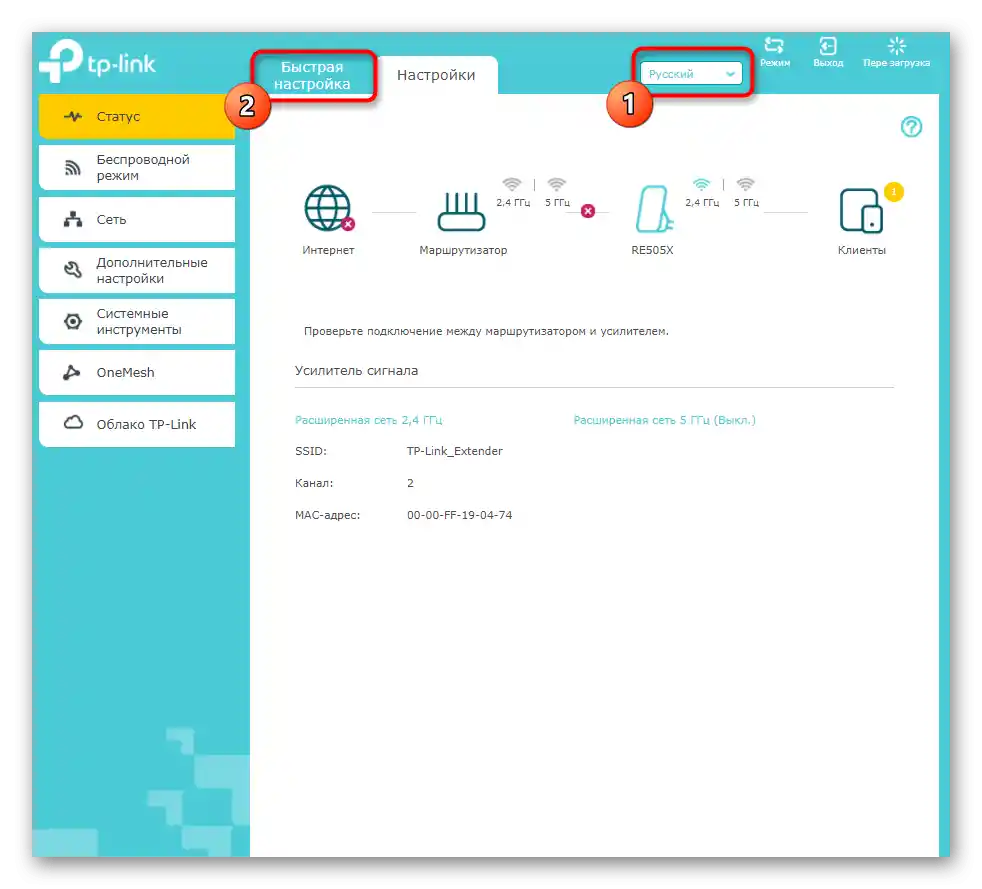
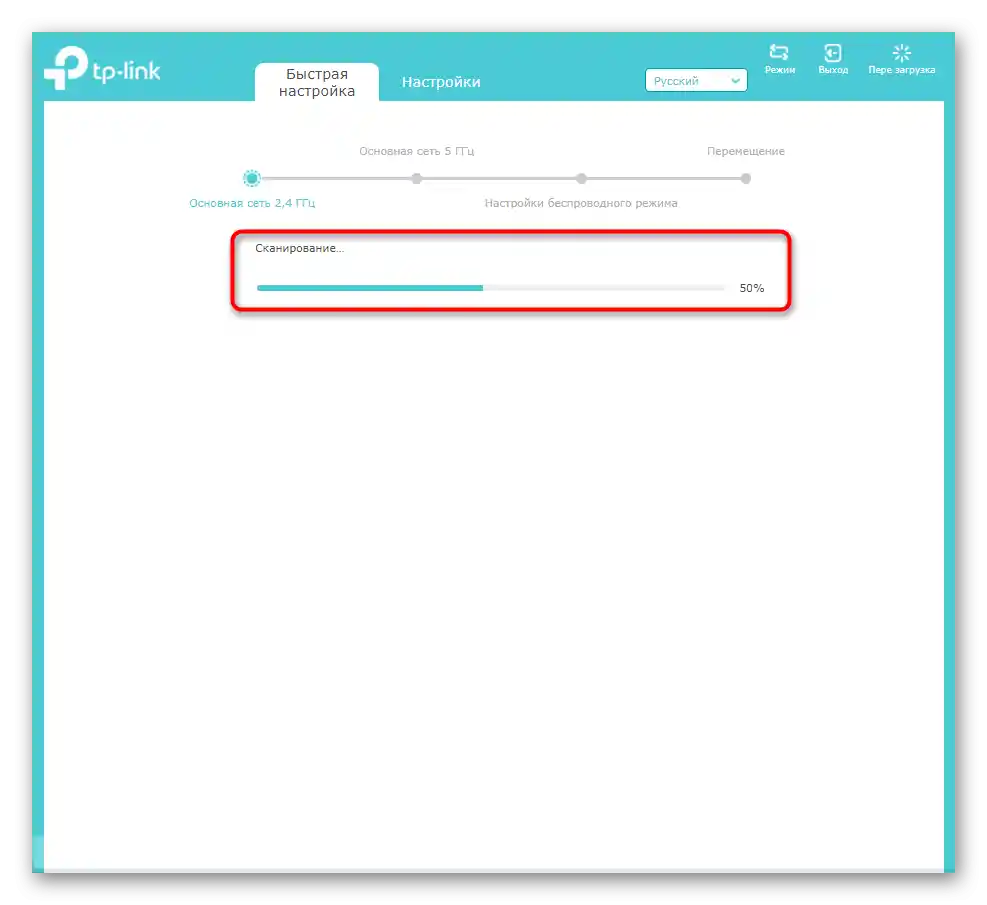
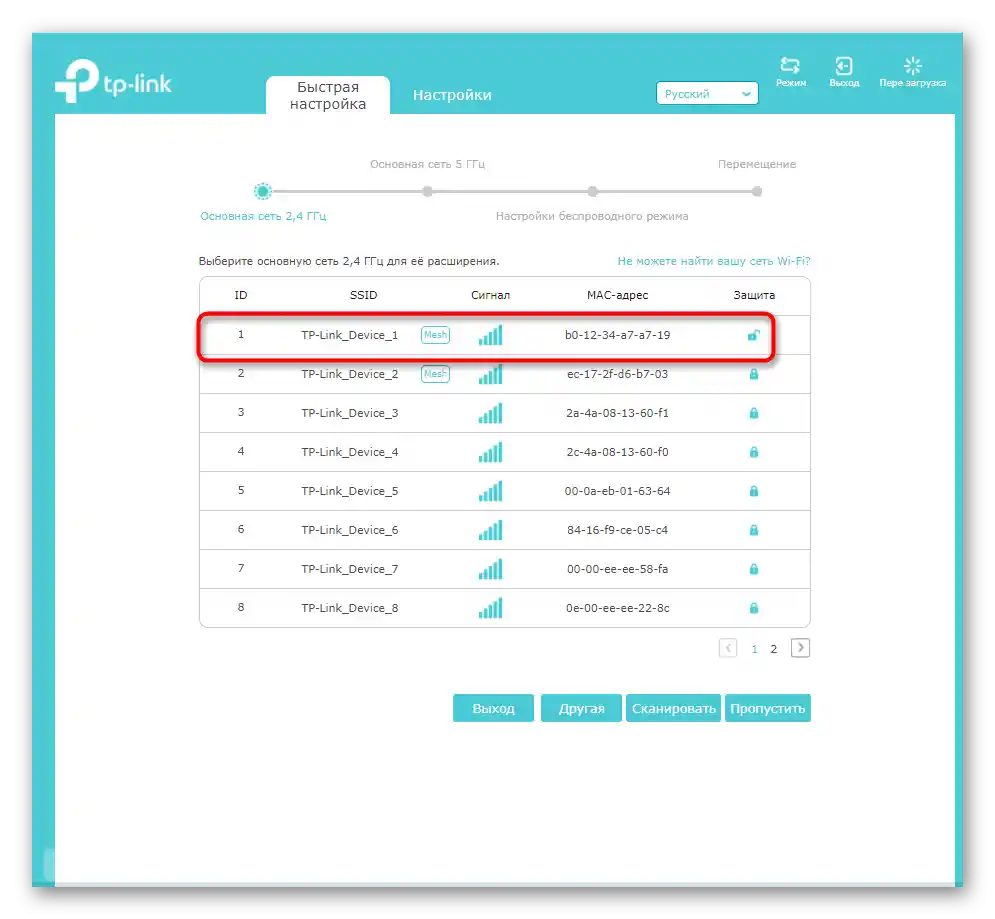
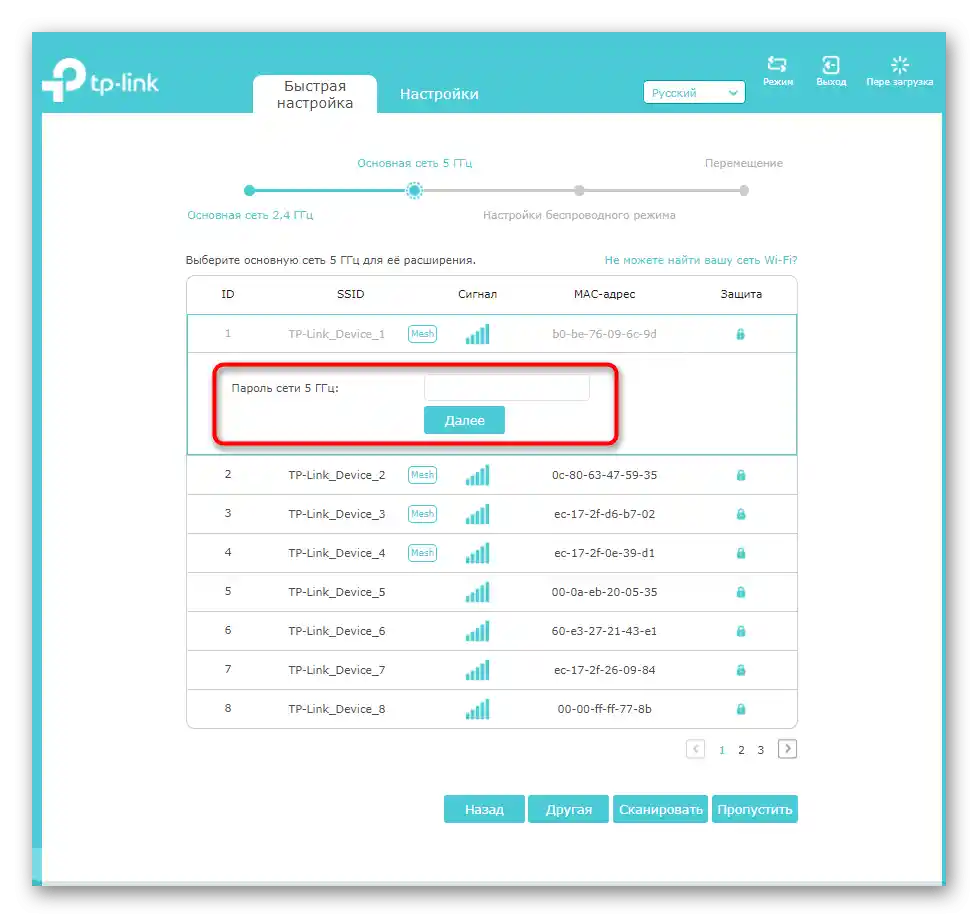
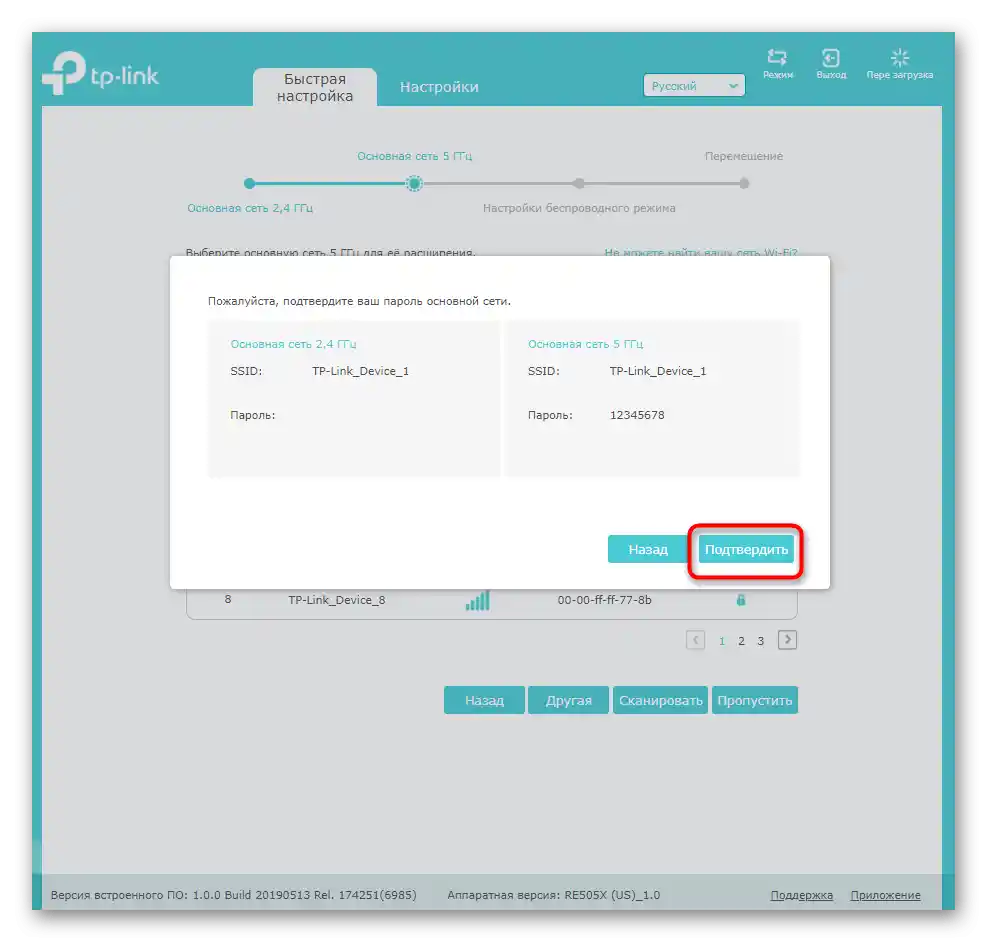
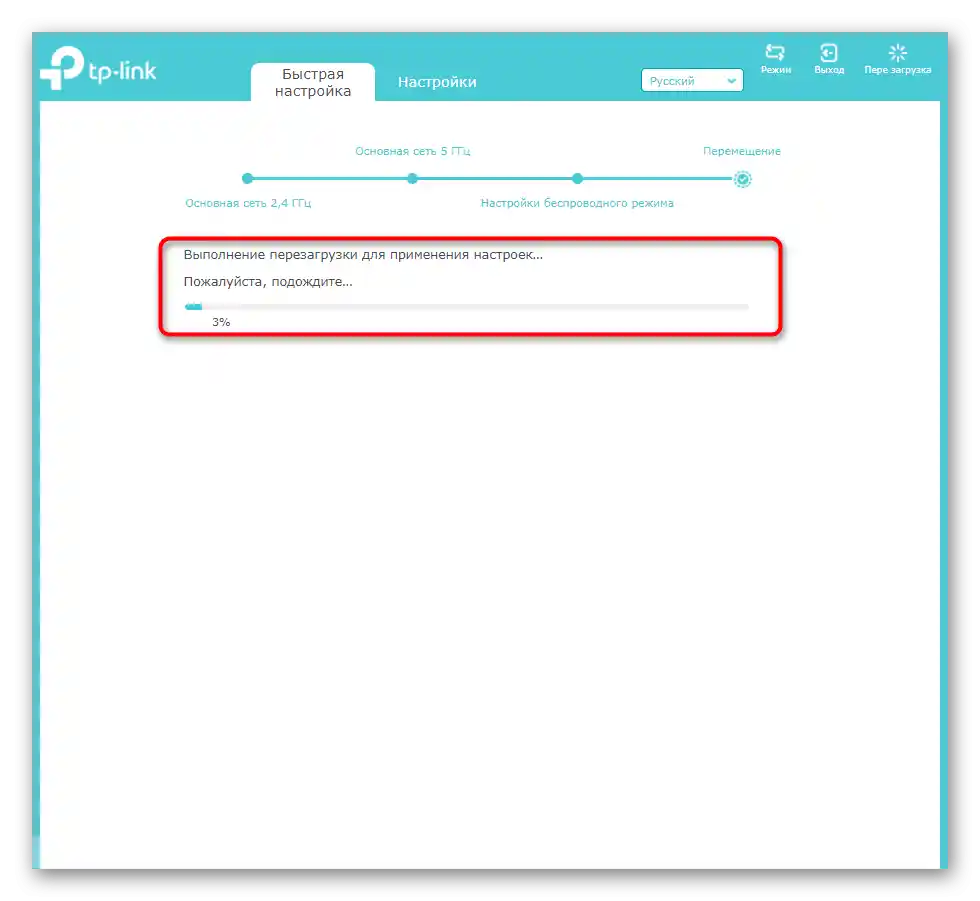
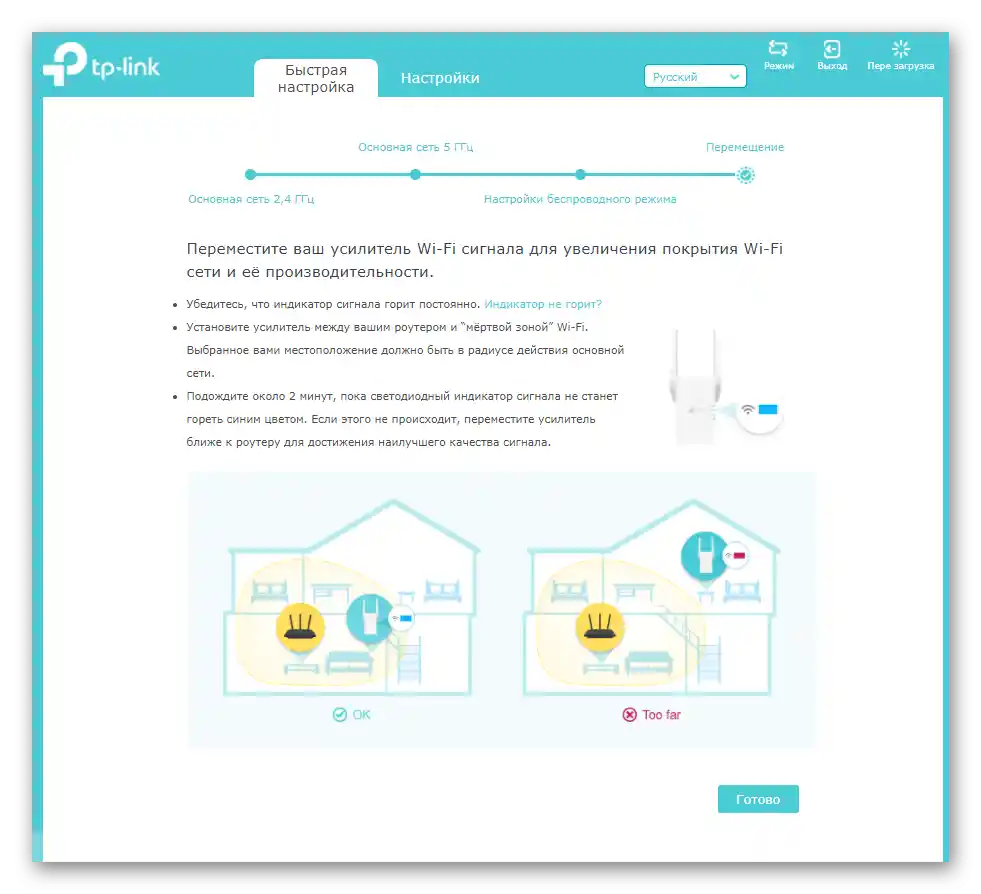
همانطور که مشاهده میشود، ماژول بررسی شده برای تنظیم سریع تنها از پارامترهای اساسی پشتیبانی میکند و به سادگی تقویتکننده را به شبکه Wi-Fi موجود متصل میکند. اگر به تنظیمات سیستمی و اضافی یا اگر تنظیمات سریع نتیجه مطلوبی نداشتند، به بخش بعدی مقاله ما بروید.
تنظیم دستی TP-Link Extender
در رابط وب TP-Link Extender چندین قابلیت جالب وجود دارد که کاربران فعال این دستگاهها باید به آنها توجه کنند. این قابلیتها به شما امکان میدهند که بهطور انعطافپذیر به شبکه دسترسی داشته باشید و منطقه پوشش را تنظیم کنید. بیایید بهطور مرحلهای با تمام بخشهای موجود آشنا شویم تا سردرگمی پیش نیاید.
مرحله 1: حالت بیسیم
با مهمترین موضوع شروع میکنیم — اتصال به شبکه بیسیم موجود.این برای کاربرانی ضروری است که کابل اترنت را به تقویتکننده متصل نمیکنند و از روتر Wi-Fi استفاده میکنند. فرآیند تنظیم تقریباً هیچ تفاوتی با آنچه که قبلاً ذکر شد ندارد، اما ویژگیهای خاص خود را دارد.
- بر روی زبانه "تنظیمات" کلیک کنید و بلافاصله به دسته "حالت بیسیم" بروید.
- در آنجا منوی "اتصال به شبکه" مورد توجه شماست.
- در آن گزینه فرکانس شبکهای که میخواهید به آن متصل شوید را انتخاب کنید و سپس به جستجوی آن بپردازید، با فشار دادن دکمه "جستجوی شبکههای بیسیم" یا با وارد کردن نام به صورت دستی، اگر دقیقاً میدانید چگونه نوشته میشود.
- پس از اسکن، فهرستی از SSIDهای موجود در منطقه پوشش نمایش داده میشود که باید یکی از آنها را انتخاب کنید. به ستون "حفاظت" توجه کنید: اگر در آن قفل باز کشیده شده باشد، به این معنی است که رمز عبور برای شبکه تنظیم نشده است.
- پس از انتخاب شبکه با حفاظت، نوع آن و خود رمز عبور را در فهرست کشویی مشخص کنید.
- همین کار را با شبکه دوم انجام دهید، اگر میخواهید از دو باند فرکانسی به طور همزمان استفاده کنید. دکمه "ذخیره" را برای اتمام تنظیمات و ارسال تقویتکننده به حالت راهاندازی مجدد فشار دهید.
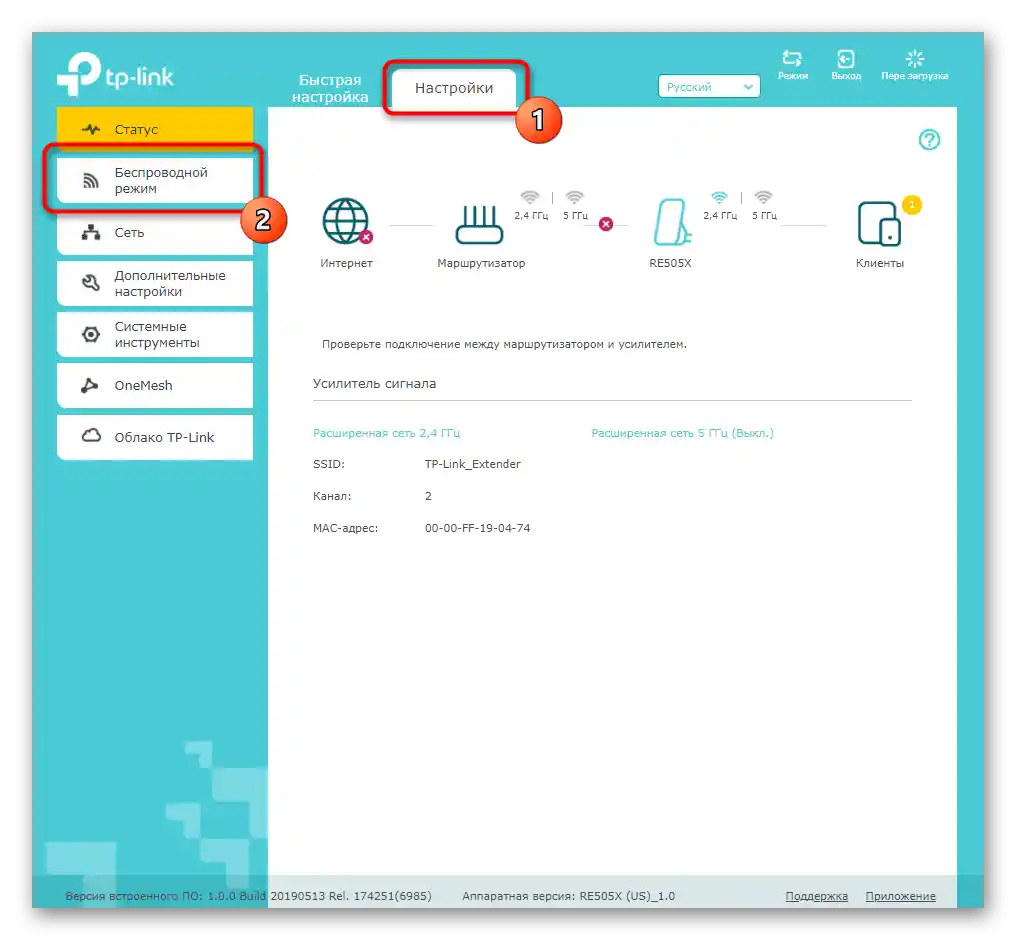
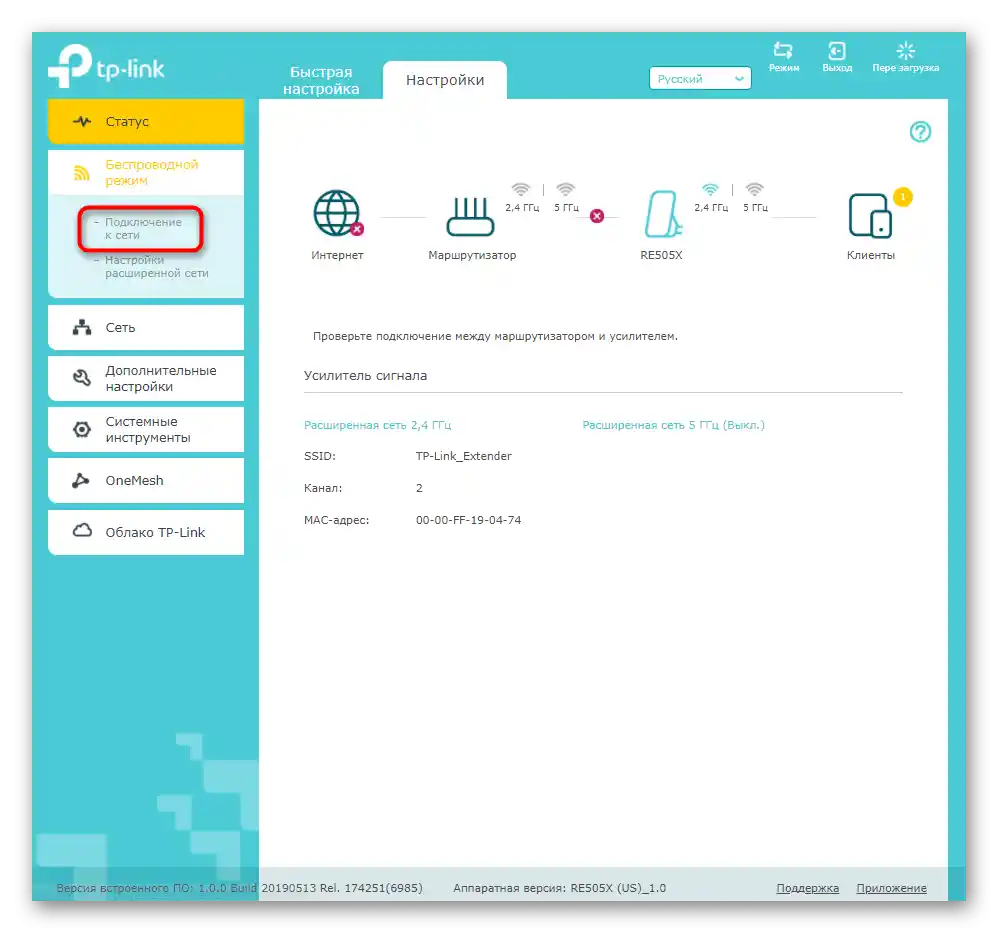
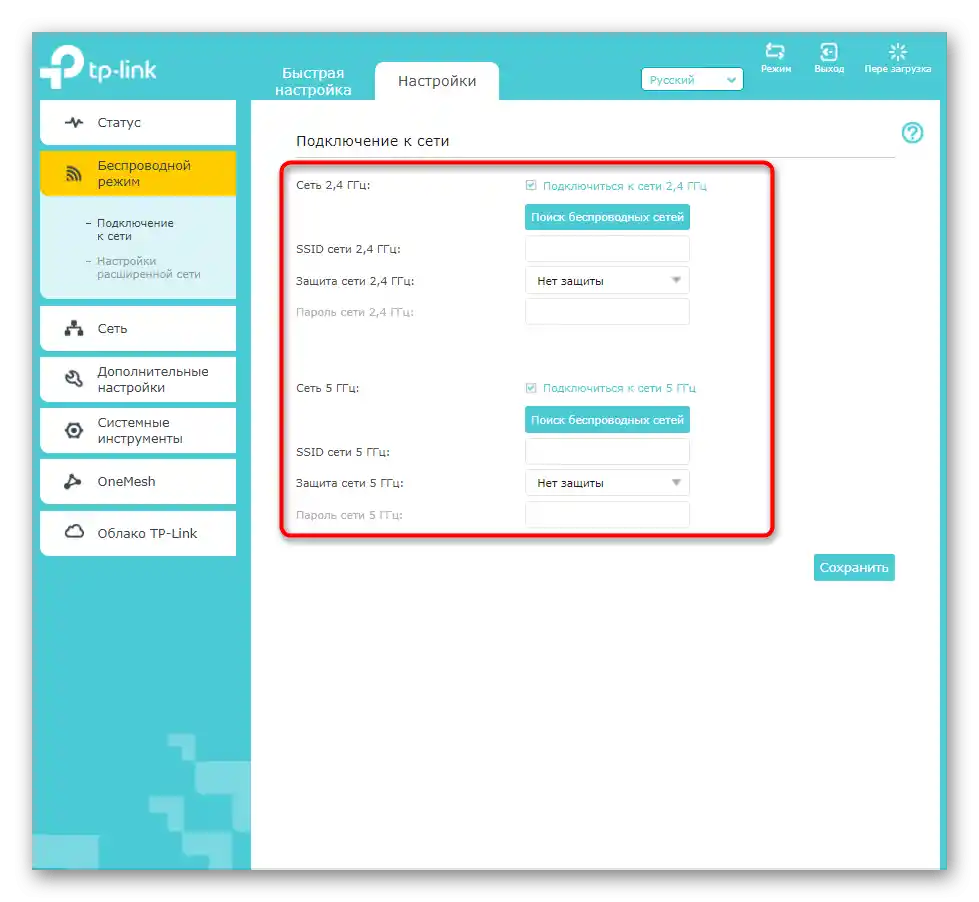
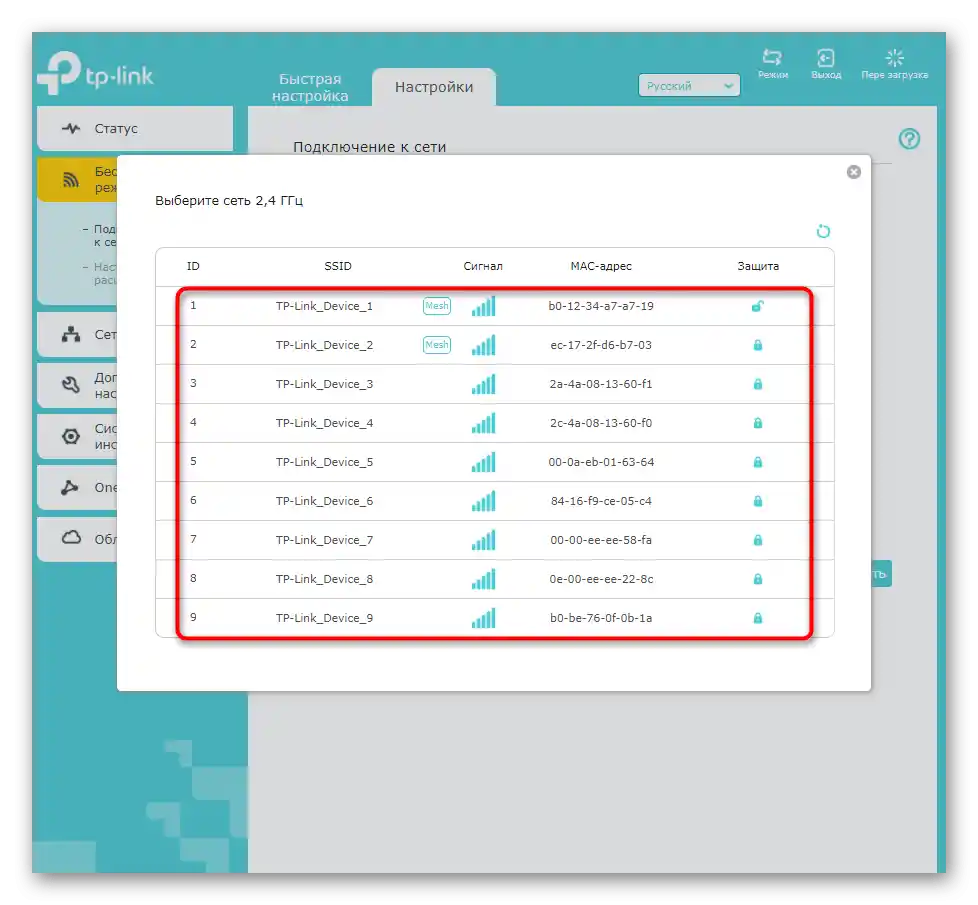
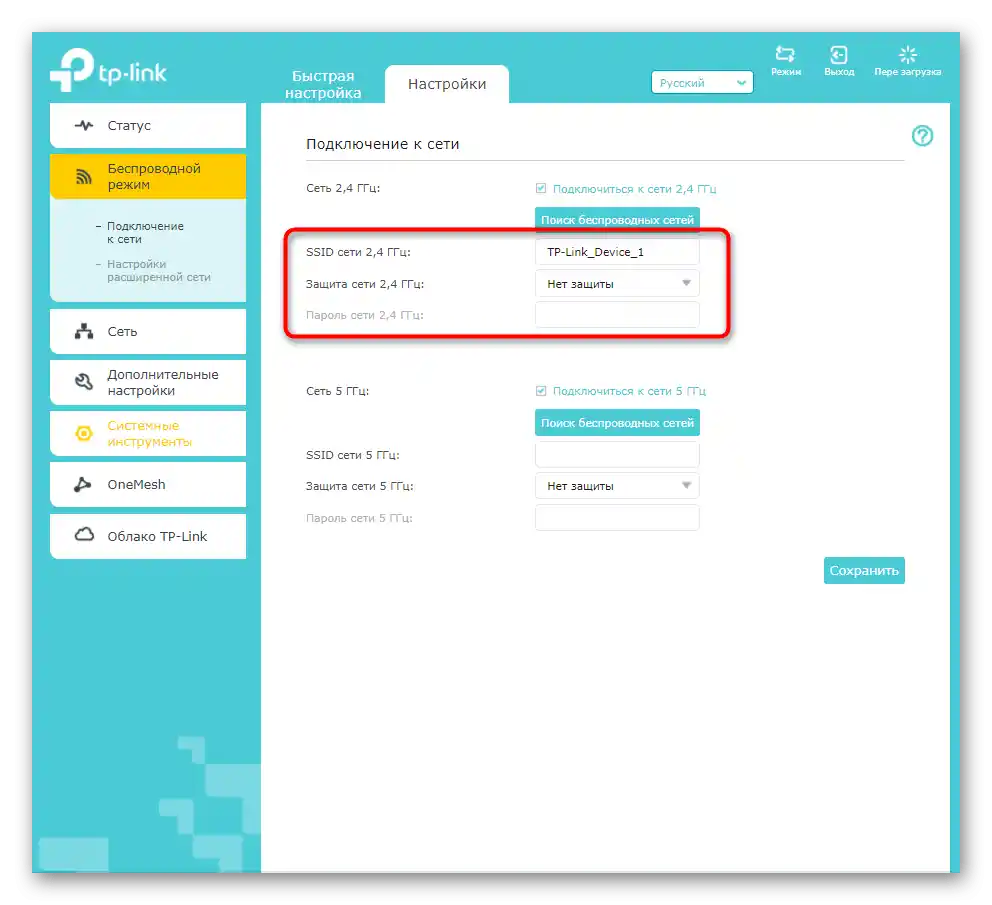
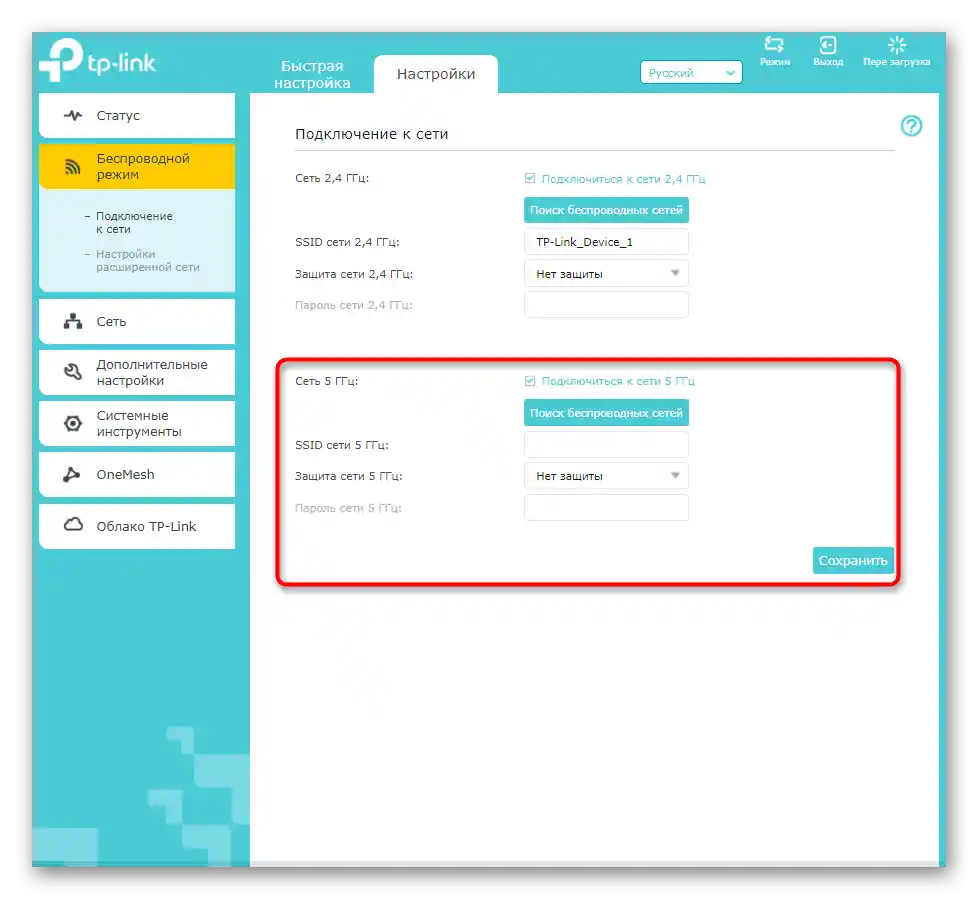
به محض اینکه پس از اعمال تغییرات روشن شود، سعی کنید هر دستگاهی را به شبکه بیسیم متصل کنید و بررسی کنید که تقویت سیگنال چقدر خوب کار میکند. از خود TP-Link Extender به اتاق دیگری بروید تا از کیفیت منطقه پوشش اطمینان حاصل کنید.
مرحله 2: شبکه
در رابط وب TP-Link Extender تنها یک بلوک برای تنظیمات شبکه وجود دارد. کاربران باید این تنظیمات را ویرایش کنند که تقویتکننده را به روتر به طور مستقیم از طریق کابل شبکه متصل میکنند. اگر پیکربندی به طور خودکار دریافت نشد، در این منو گزینه "استفاده از آدرسهای IP زیر" را علامتگذاری کنید و پارامترهای تنظیم شده در خود روتر را دوباره وارد کنید. پس از ذخیره آنها، تقویتکننده را به حالت راهاندازی مجدد بفرستید.
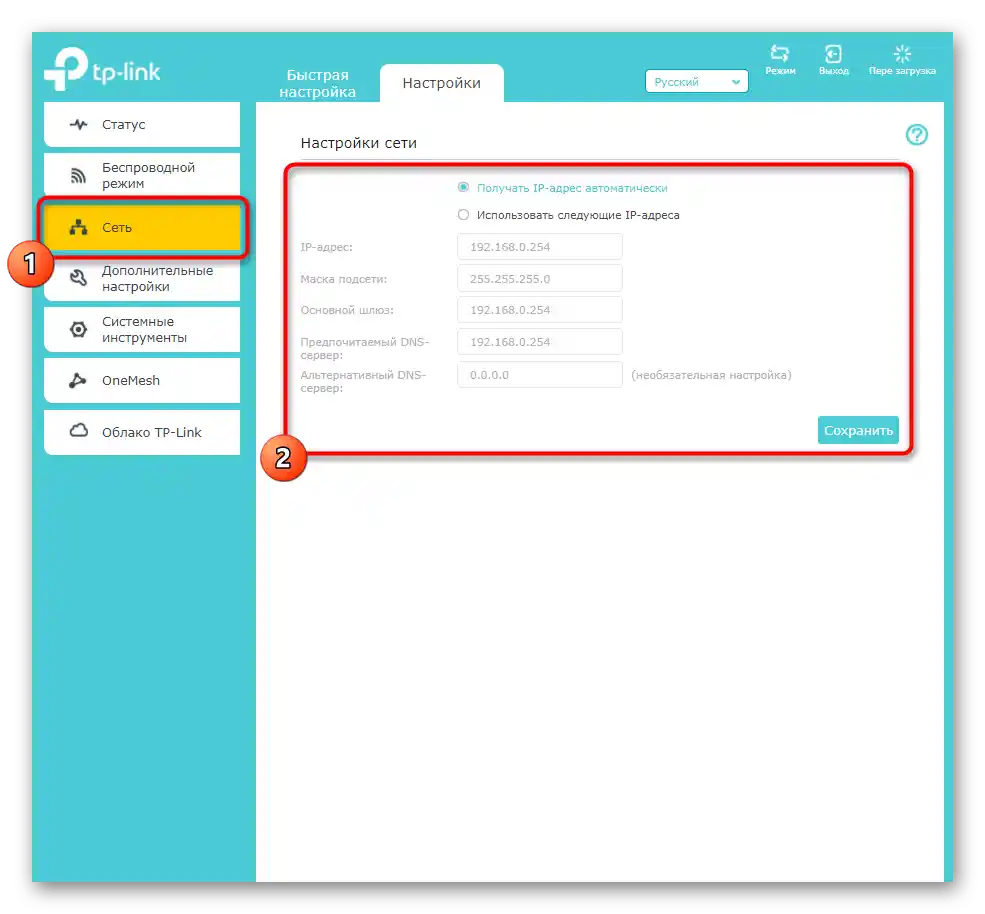
مرحله 3: تنظیمات اضافی
در میان تنظیمات اضافی TP-Link Extender چندین گزینه جالب وجود دارد که ممکن است مفید واقع شوند.این شامل فعالسازی زمانبندی، انتخاب منطقه پوشش و کنترل دسترسی دستگاههای متصل است.
- برای شروع، منوی "زمانبندی فعالسازی" را بررسی کنید که باید از طریق دسته "تنظیمات اضافی" به آن بروید.
- دکمه "اضافه کردن" را فشار دهید تا یک برنامه جدید برای فعالسازی تقویتکننده ایجاد کنید.
- در آن زمان شروع و پایان کار و روزهایی که این محدودیتها به آنها مربوط میشود را مشخص کنید. در صورت نیاز، چندین مورد دیگر از زمانبندی را اضافه کنید اگر نتوانستید تمام الزامات را در یک مورد ترکیب کنید.
- منوی بعدی — "منطقه Wi-Fi" است. در آن تنظیماتی وجود دارد که منطقه پوشش تقویتکننده را تعیین میکند. بهطور پیشفرض "بیشترین پوشش" تنظیم شده است و ویرایش در مواردی لازم است که دستگاهها در نزدیکی یکدیگر قرار دارند و نمیخواهید بیشتر از آنچه که ممکن است، انرژی الکتریکی مصرف کنید. گزینه مناسب را با نشانگر مشخص کرده و تغییرات را ذخیره کنید.
- همانطور که در تنظیمات روتر، در TP-Link Extender یک منوی کوچک برای پیکربندی کنترل دسترسی وجود دارد. اگر میخواهید محدودیتهایی برای کاربران خاص تعیین کنید یا یک لیست سفید ایجاد کنید، ابتدا در منوی مربوطه گزینه "کنترل دسترسی" را با جابجایی نوار لغزنده فعال کنید.
- سپس حالت مورد نظر را انتخاب کنید. لیست سیاه به معنای مسدود کردن دستگاههای اضافه شده در جدول زیر است، در حالی که لیست سفید به آنها اجازه میدهد و دستگاههایی که در این جدول نیستند را مسدود میکند.
- جدول "دستگاههای آنلاین" را مرور کنید تا تصمیم بگیرید کدام یک از آنها را میخواهید مسدود یا مجاز کنید.
- مشتریان اضافه شده به لیستها در آخرین جدول نمایش داده میشوند که میتوان بر آنها نیز مدیریت کرد.علاوه بر این، دکمه "افزودن" وجود دارد که به شما امکان میدهد آدرس MAC را به صورت دستی به لیست اضافه کنید، اگر خود دستگاه در جدول قبلی پیدا نشد.
- این بخش با تنظیمات اضافی "حالت پرسرعت" به پایان میرسد. این حالت تنها زمانی معتبر است که تقویتکننده به دو شبکه Wi-Fi متصل باشد. با فعالسازی این حالت، یکی از شبکهها همیشه قطع میشود و تنها بهترین شبکه برای تضمین بهترین اتصال به کار میرود.
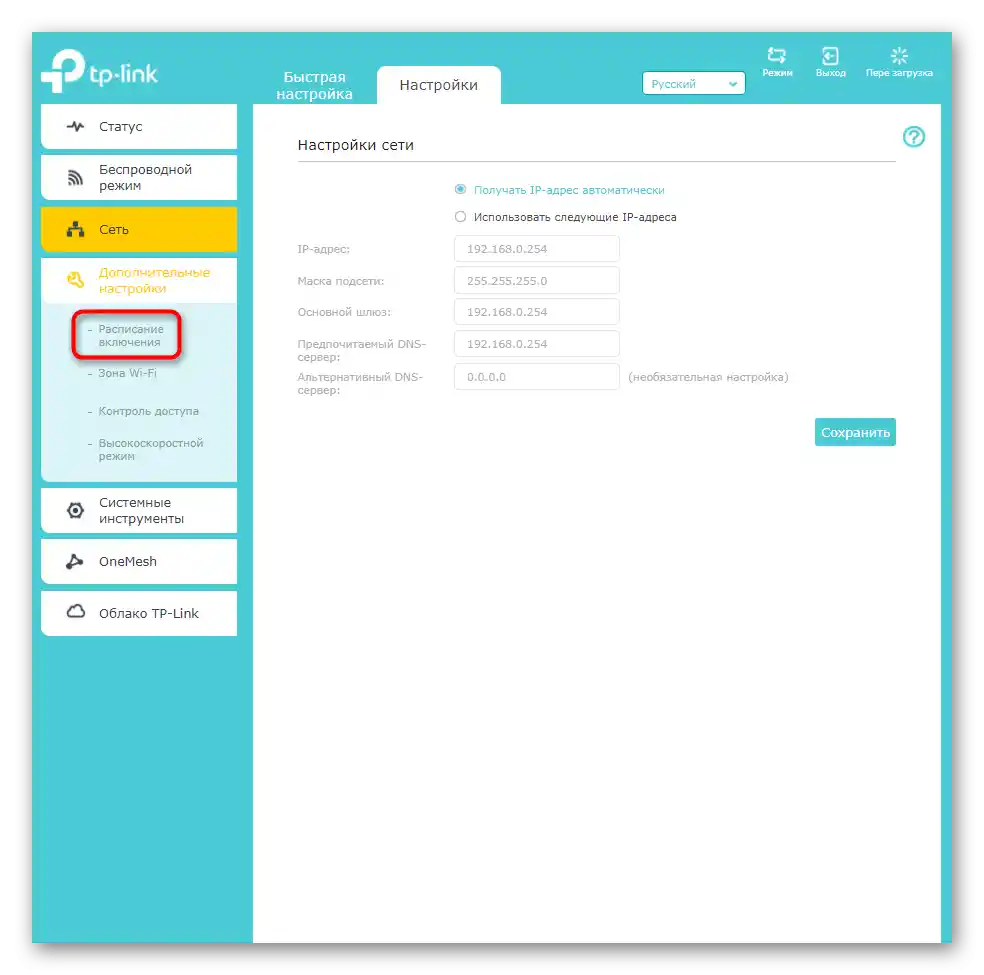
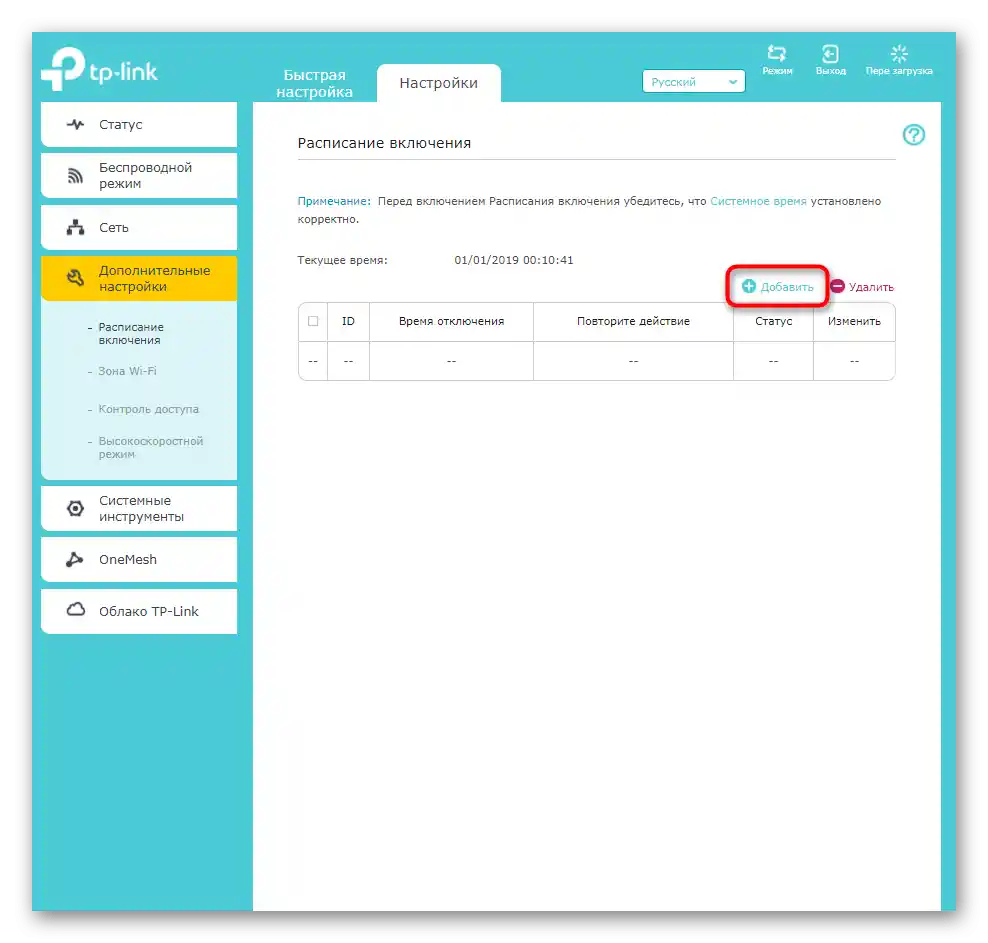
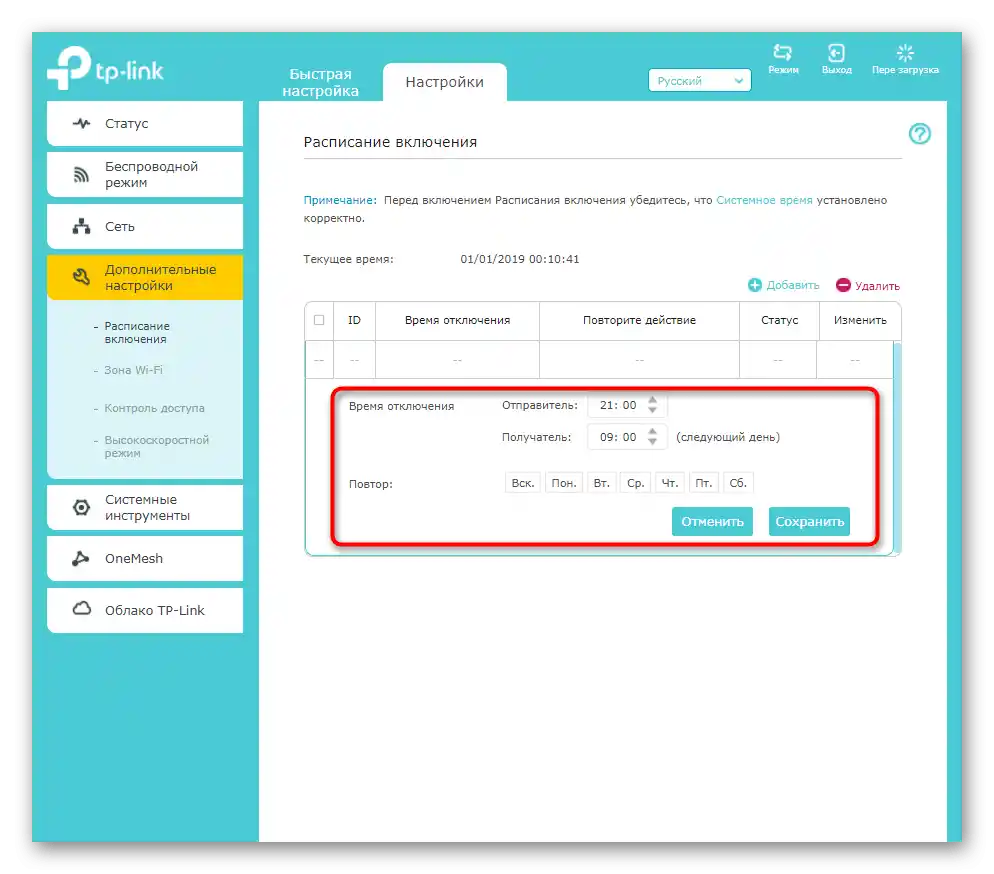
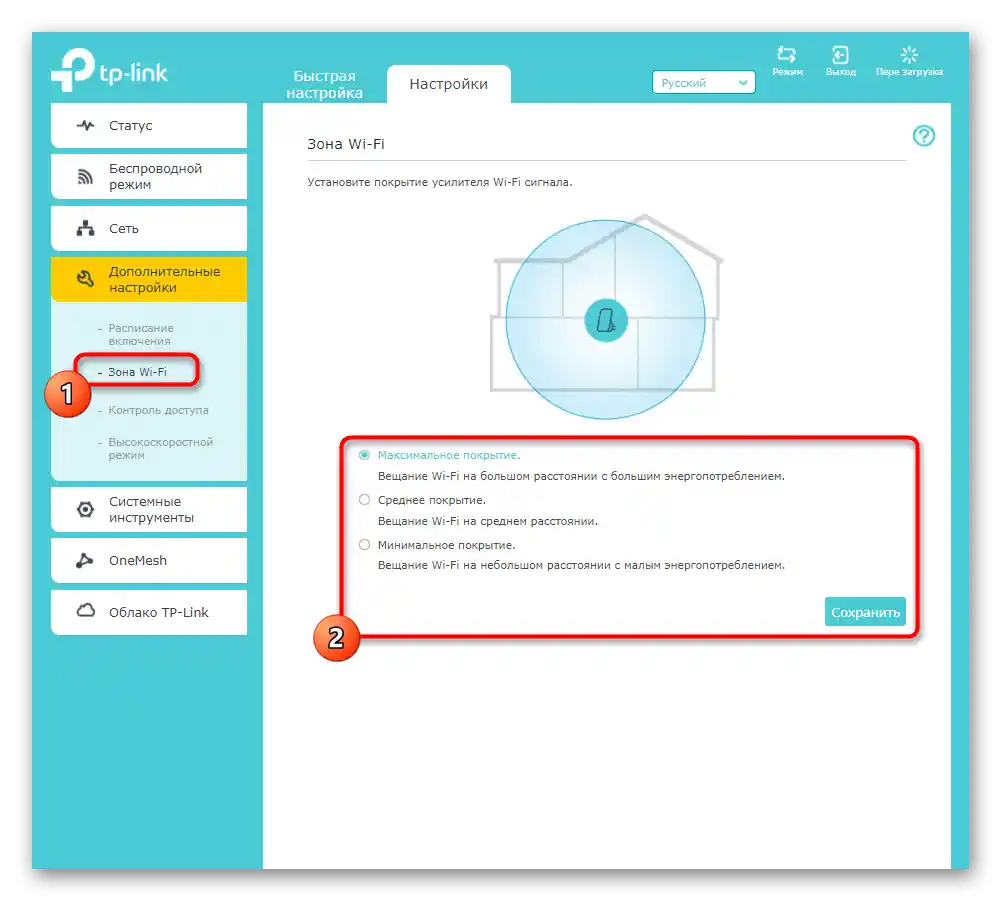
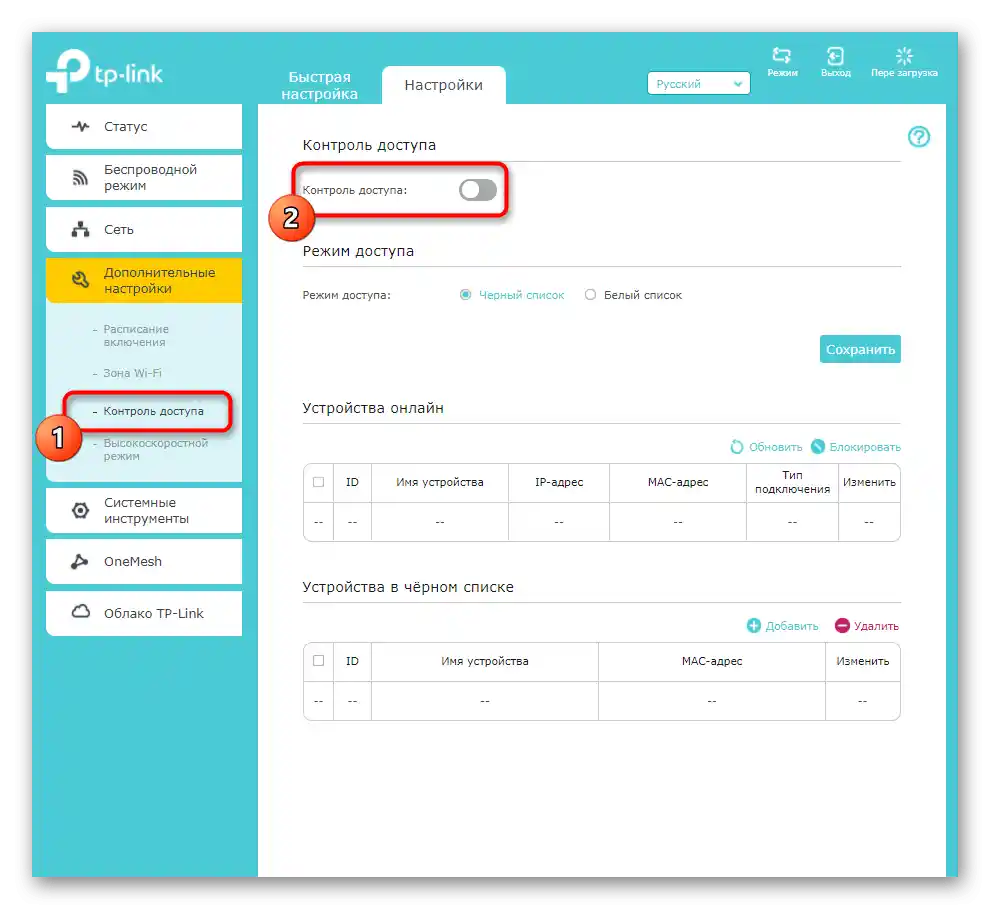
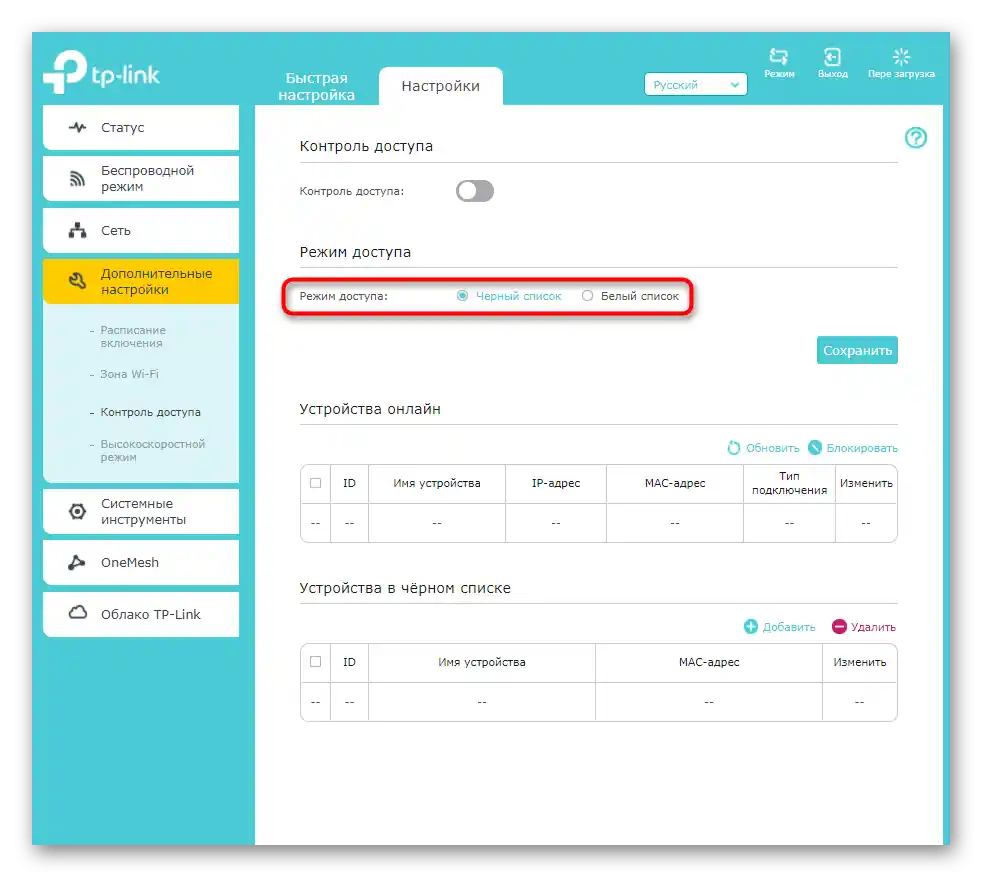
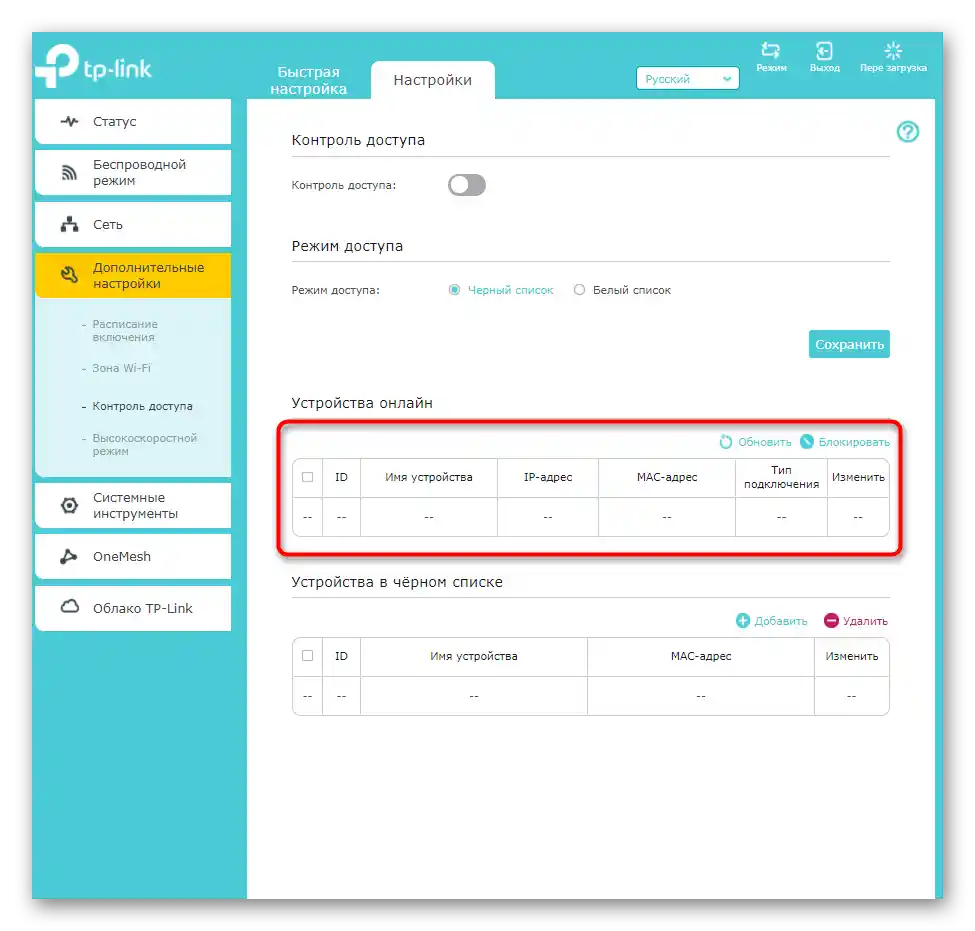
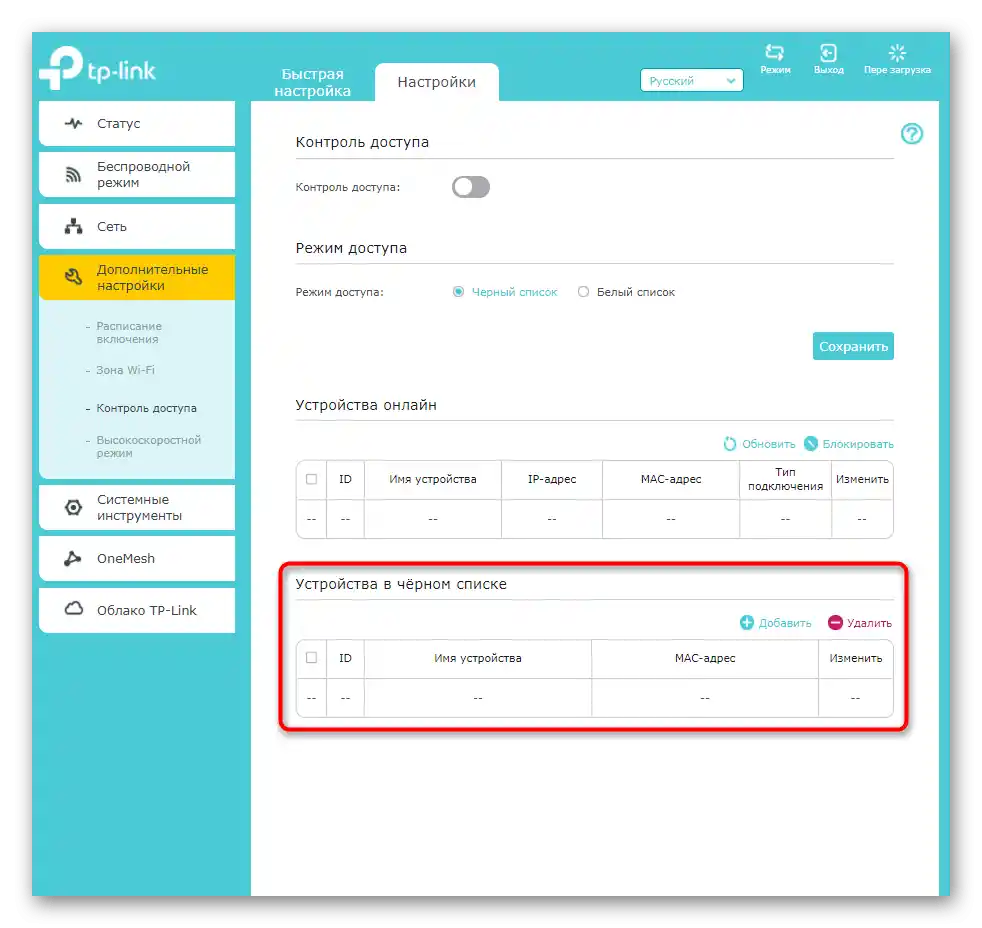
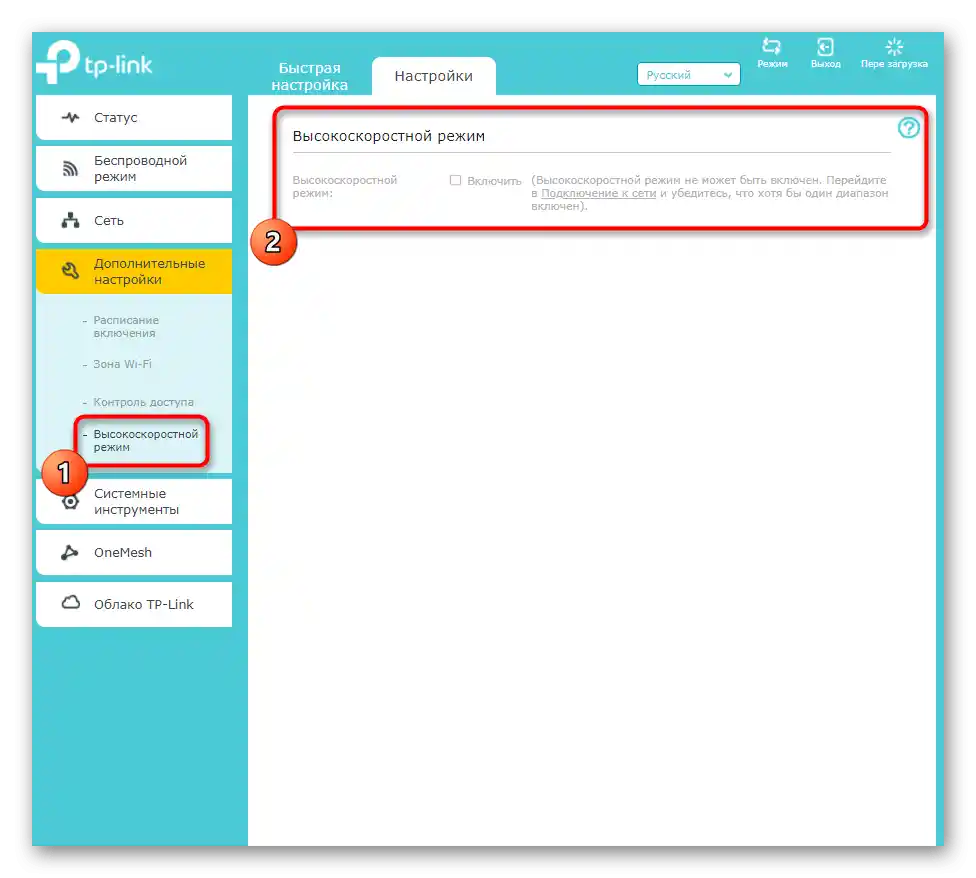
تمامی تنظیمات ذکر شده در بالا الزامی برای ویرایش ندارند، اما ممکن است برای کسانی که میخواهند پیکربندی اضافی تقویتکننده مورد استفاده را انجام دهند، مفید باشند. فراموش نکنید که پس از هر گونه تغییر، دکمه "ذخیره" را فشار دهید، در غیر این صورت با رفتن به منوی بعدی، تغییرات شما لغو خواهد شد.
مرحله ۴: ابزارهای سیستمی
به طور خلاصه، به ابزارهای سیستمی موجود در رابط وب TP-Link Extender نگاهی میاندازیم. این ابزارها مسئول رفتار مستقیم تقویتکننده، نرمافزار داخلی آن و نشانگر موجود بر روی بدنه هستند.
- در ابتدا، منوی "تنظیم زمان" را باز کنید و بخش مربوطه را از ابزارهای سیستمی انتخاب کنید.
- در آن اطمینان حاصل کنید که زمان مطابق با زمان محلی تنظیم شده است. کاربران که زمانبندی را تنظیم کردهاند باید به این نکته توجه ویژهای داشته باشند. اگر زمان با زمان محلی مطابقت نداشته باشد، احتمالاً ساعتها جابجا میشوند و زمانبندی نامعتبر خواهد شد.
- سپس تنظیمات نشانگر LED قرار دارد. شما میتوانید آن را به طور کامل خاموش کنید یا به حالت شب منتقل کنید و بازه زمانی را تعیین کنید که باید خاموش باشد.
- بهروزرسانیهای نرمافزاری برای TP-Link Extender به ندرت منتشر میشود، اما اگر میخواهید وجود بهروزرسانیها برای نرمافزار داخلی را بررسی کنید، میتوانید این کار را از طریق حالت آنلاین یا وبسایت رسمی انجام دهید. در حالت دوم، فایل بهروزرسانی یافته باید از طریق بخش "بهروزرسانی محلی" بارگذاری شود.
- وجود زیرمجموعه "پشتیبانگیری و بازیابی" را یادآوری میکنیم. این بخش برای ایجاد فایلی با تنظیمات فعلی تقویتکننده طراحی شده است که در هر زمان میتوان آن را با بارگذاری همان فایل در این منو بازیابی کرد. در پایین، دکمههایی وجود دارند که مسئول بازنشانی دستگاه به تنظیمات کارخانه هستند.فقط در صورتی که بخواهید پیکربندی فعلی TP-link Extender را به طور کامل صفر کنید، باید بر روی آنها کلیک کنید.
- قبل از تنظیم این تجهیزات شبکه، شما با وارد کردن اطلاعات حساب کاربری مدیر، در رابط وب وارد شدهاید. میتوانید آنها را از طریق گزینههای خاص ابزارهای سیستمی تغییر دهید، اگر نگران هستید که شخصی غیرمجاز بتواند به تقویتکننده متصل شود و تنظیمات آن را تغییر دهد.
- آخرین مورد — "گزارش سیستم". این فقط برای کاربرانی ضروری است که در رفتار تجهیزات شبکه تخصص دارند و میخواهند گاهی اوقات گزارش را برای وجود فعالیتهای مشکوک و خطاها بررسی کنند.
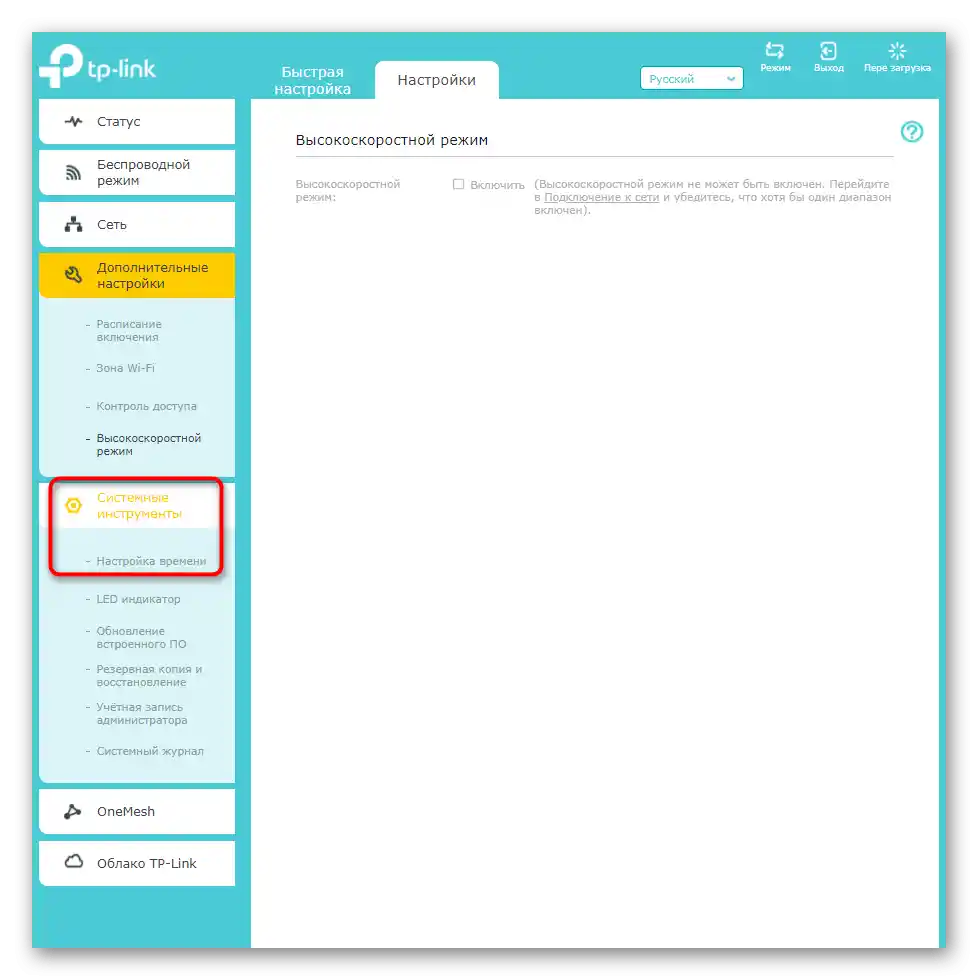
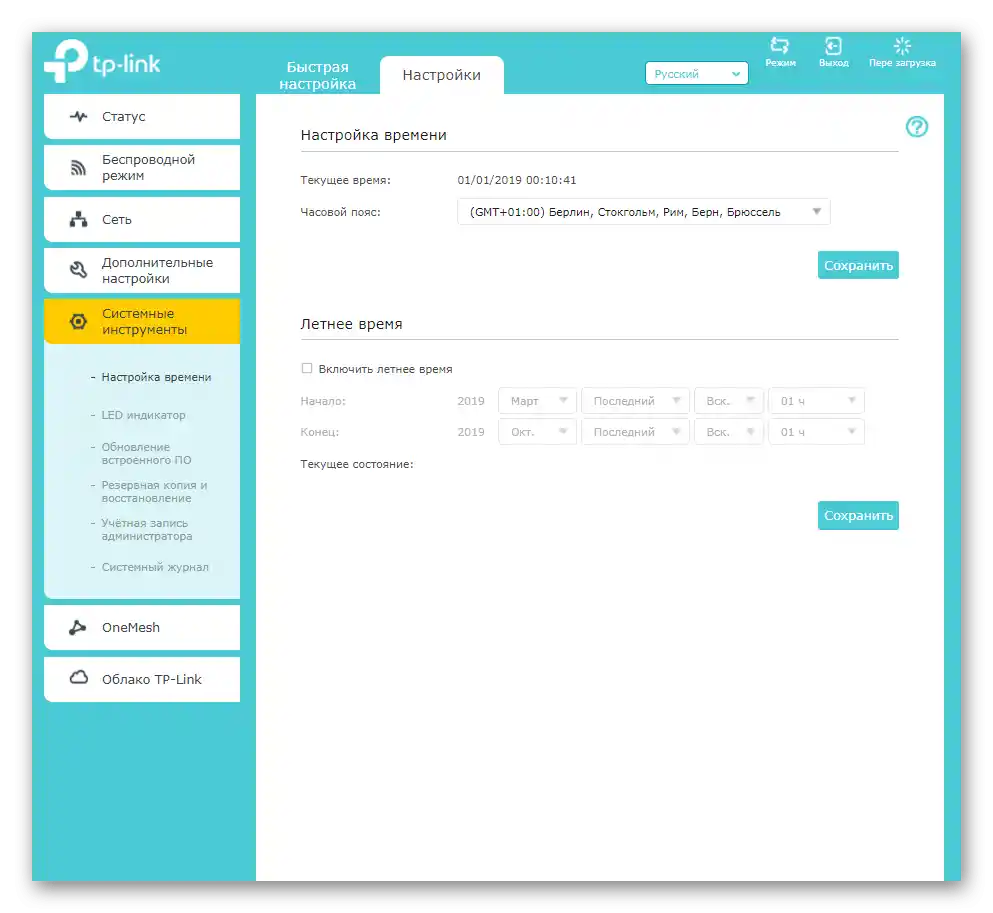
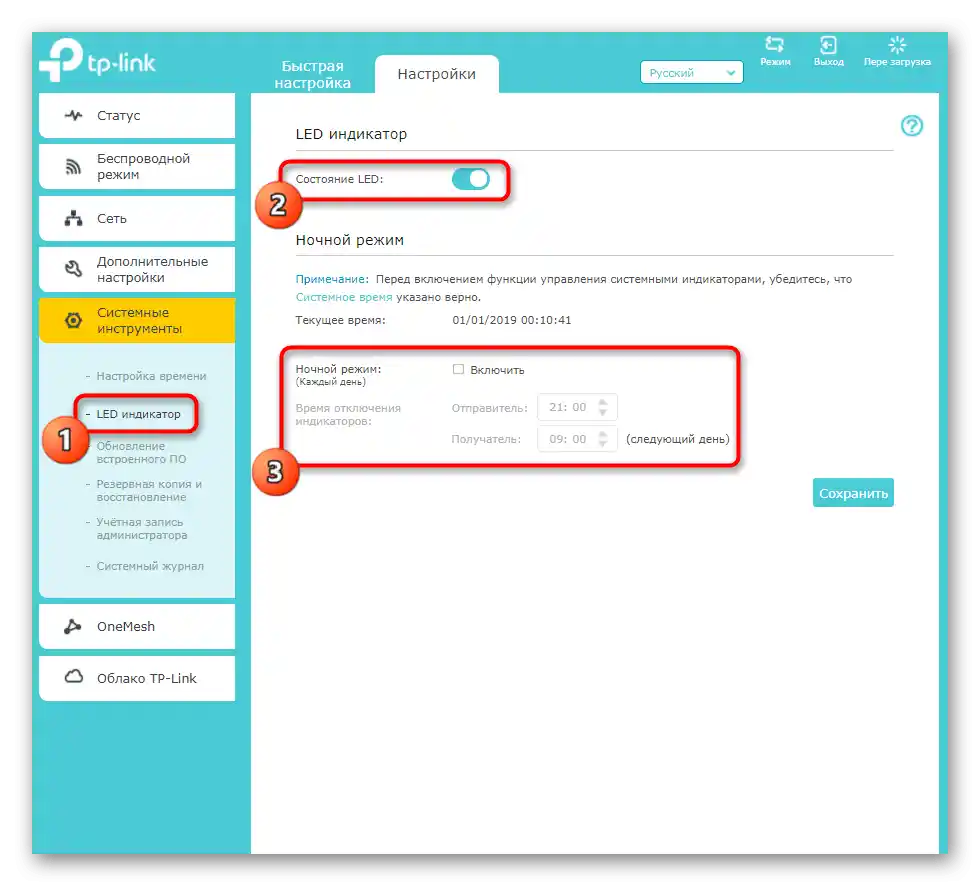
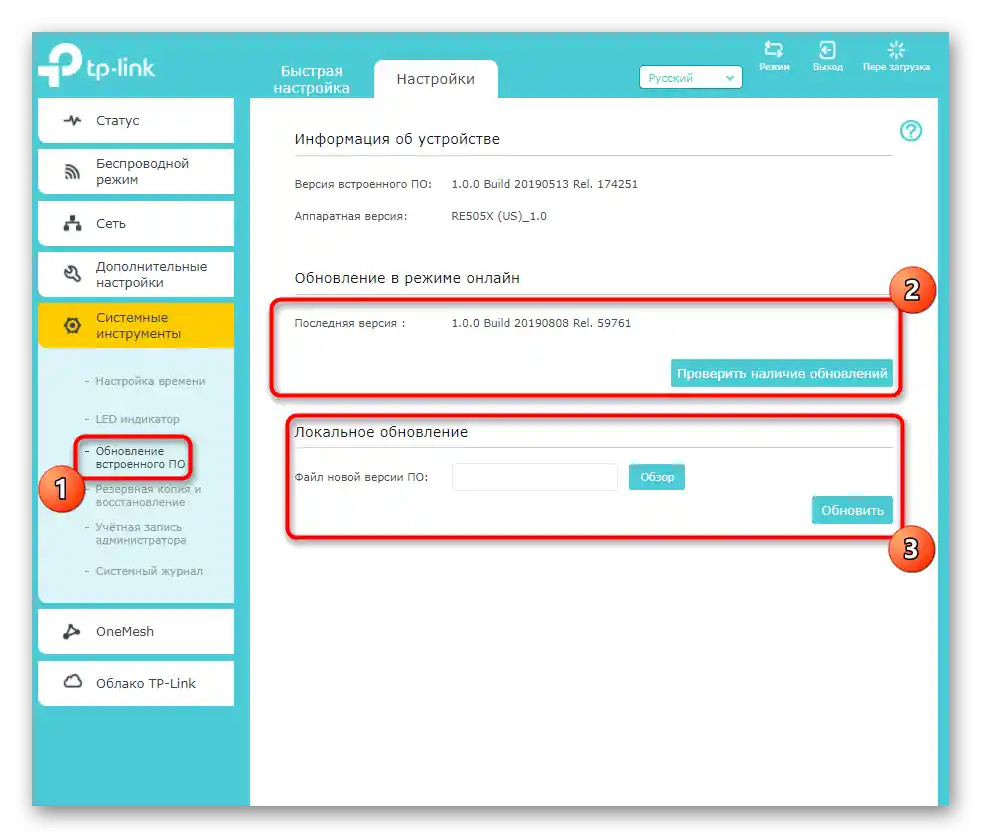
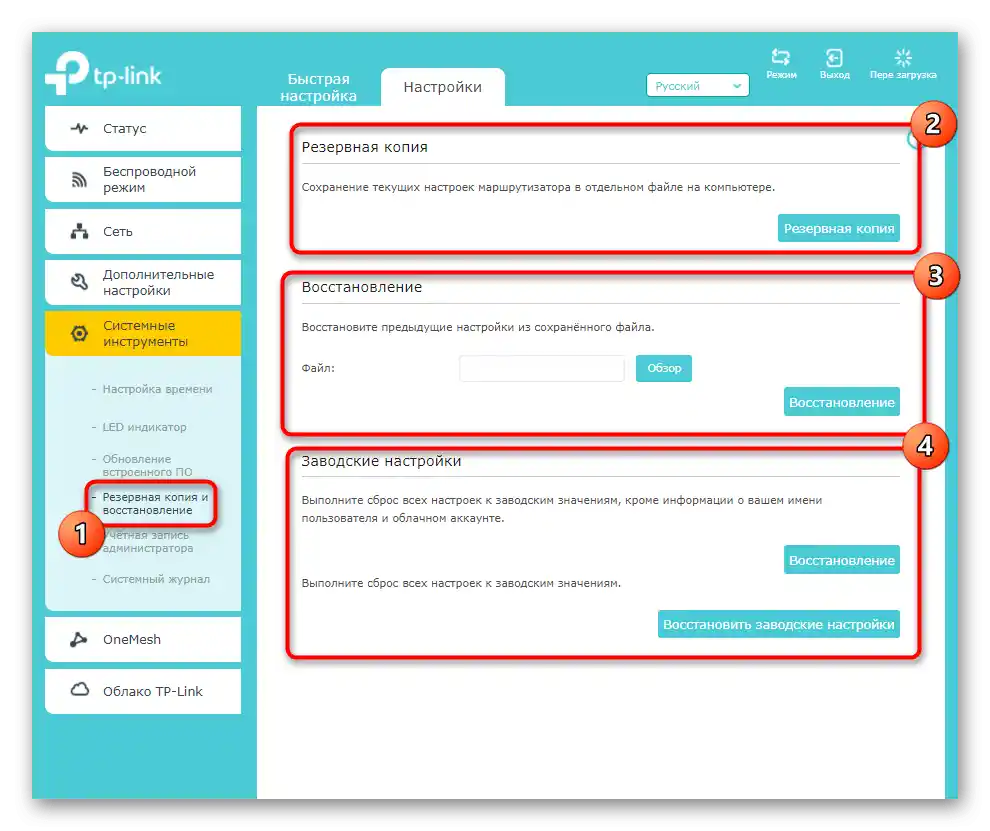
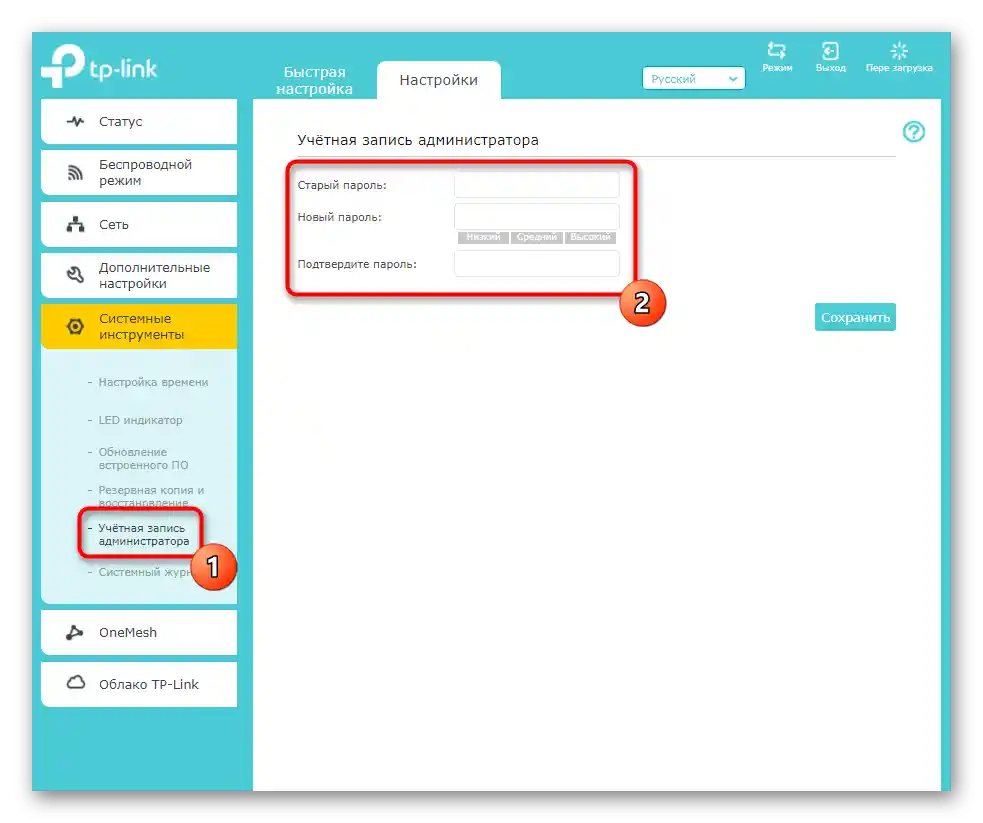
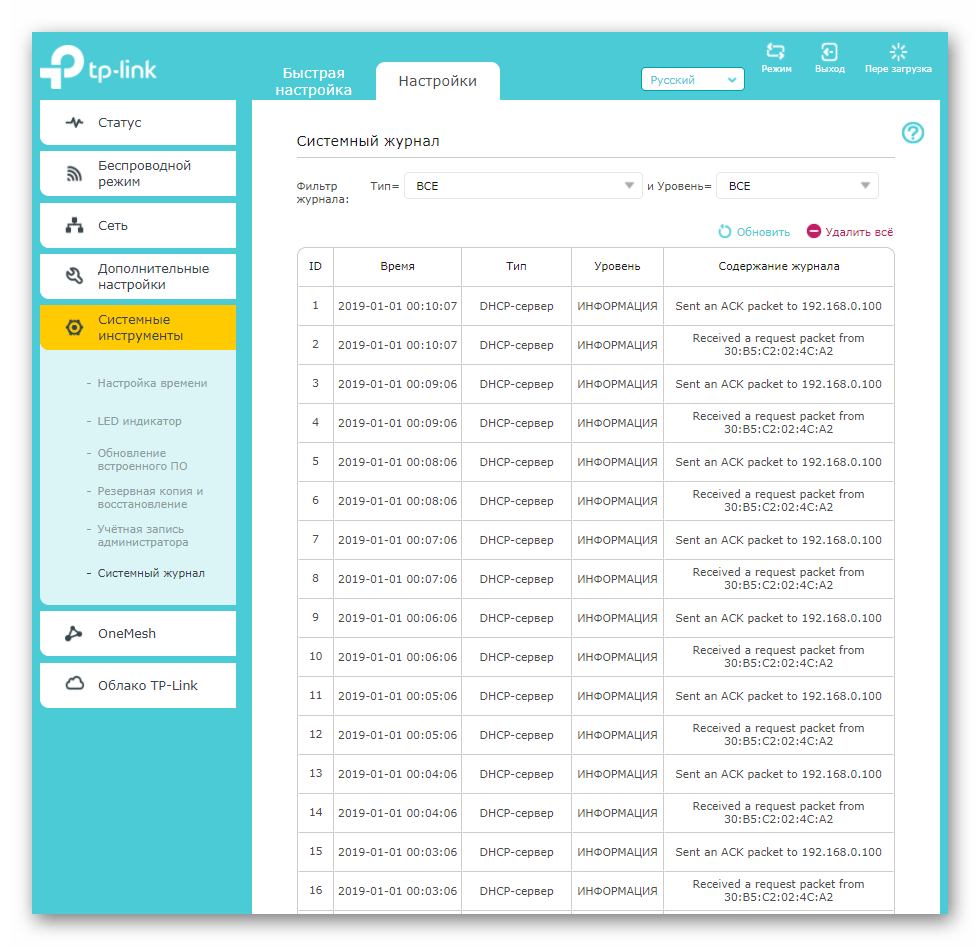
مرحله ۵: برنامههای TP-Link
مقاله ما را با اشاره به دو برنامه که توسط برخی مدلهای TP-Link Extender پشتیبانی میشوند، به پایان میرسانیم. اولین آنها "OneMash" نام دارد و برای ارائه دسترسی مداوم به دستگاههای موبایل هنگام اتصال به Wi-Fi طراحی شده است. به عبارت دیگر، این برنامه ثبات اتصال را در هر نقطه از خانه بهبود میبخشد. برای اطلاعات بیشتر در مورد این برنامه، به بخش آن در رابط وب مراجعه کنید و اطمینان حاصل کنید که روتر اصلی شما از آن پشتیبانی میکند.
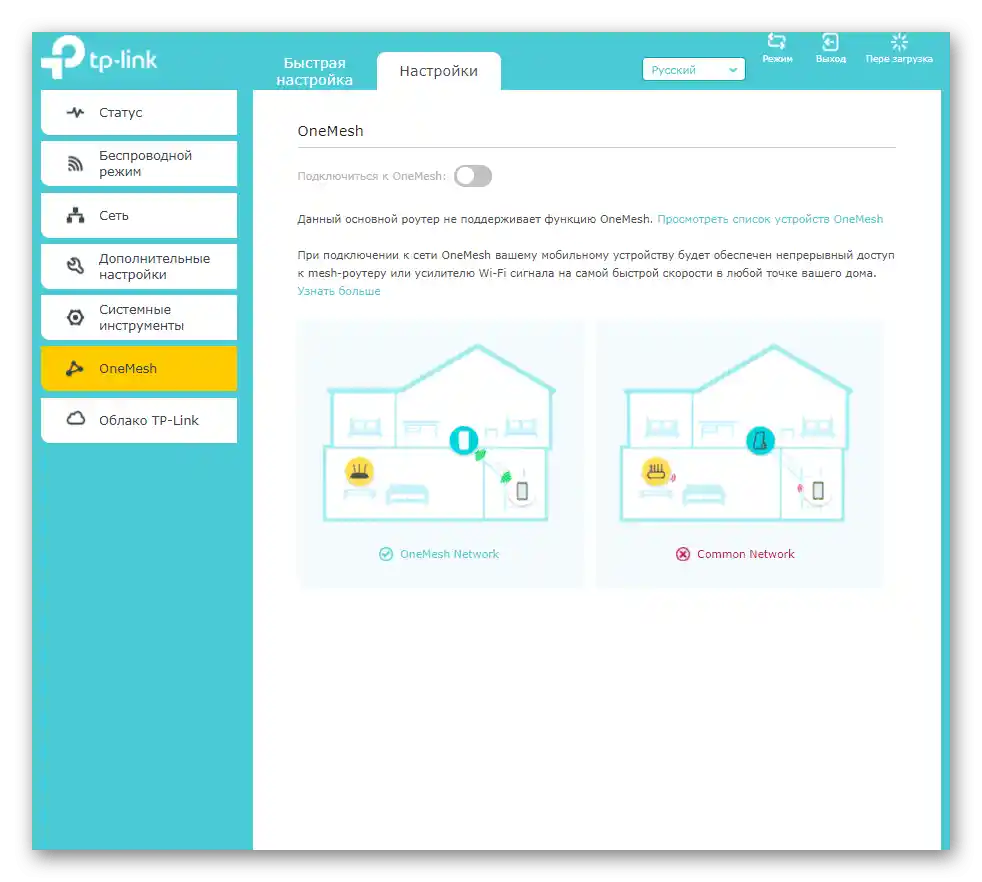
ابر TP-Link — یک امکان دیگر برای دستگاههای موبایل متصل به شبکه اصلی است. هنگام ورود به این منو، دستورالعملهای توسعهدهندگان را بخوانید و در صورت عدم بارگذاری خودکار برنامه، آنها را دنبال کنید. این برنامه به شما امکان میدهد شبکه را از طریق گوشی هوشمند یا تبلت کنترل کنید و مشتریان و برخی تنظیمات را مدیریت کنید، که شما آنها را بلافاصله پس از اتصال مشاهده خواهید کرد.